文章目录
前言
- 之前在CentOS/Linux中打开本机文件需要通过虚拟机设置共享文件夹才能打开,今天学习到了一个新的共享方式,通过WinSCP将JDK上传到CentOS
- 设置共享文件夹的方式可以参考之前的一篇文章,里面有共享文件的设置 Linux之交叉编译器的构建
- 电脑有它自己的想法,所以配置环境要耐心,不然它一生气就得重启。。
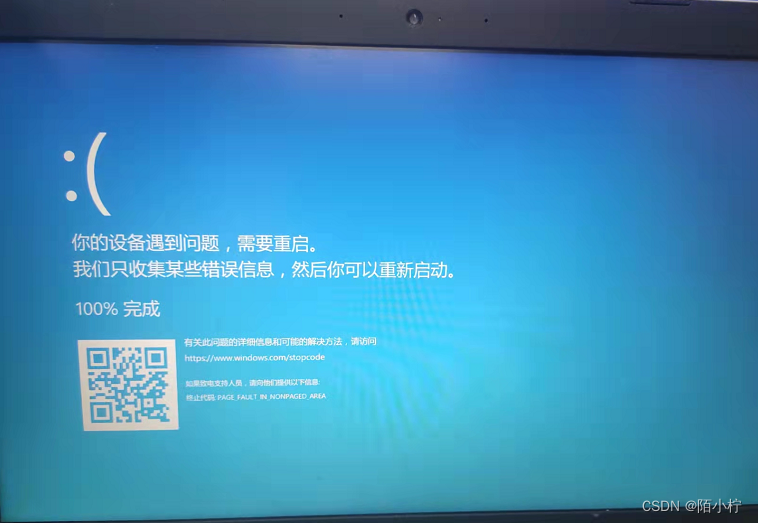
一、WinSCP将JDK上传到CentOS
1. WinSCP连接CentOS
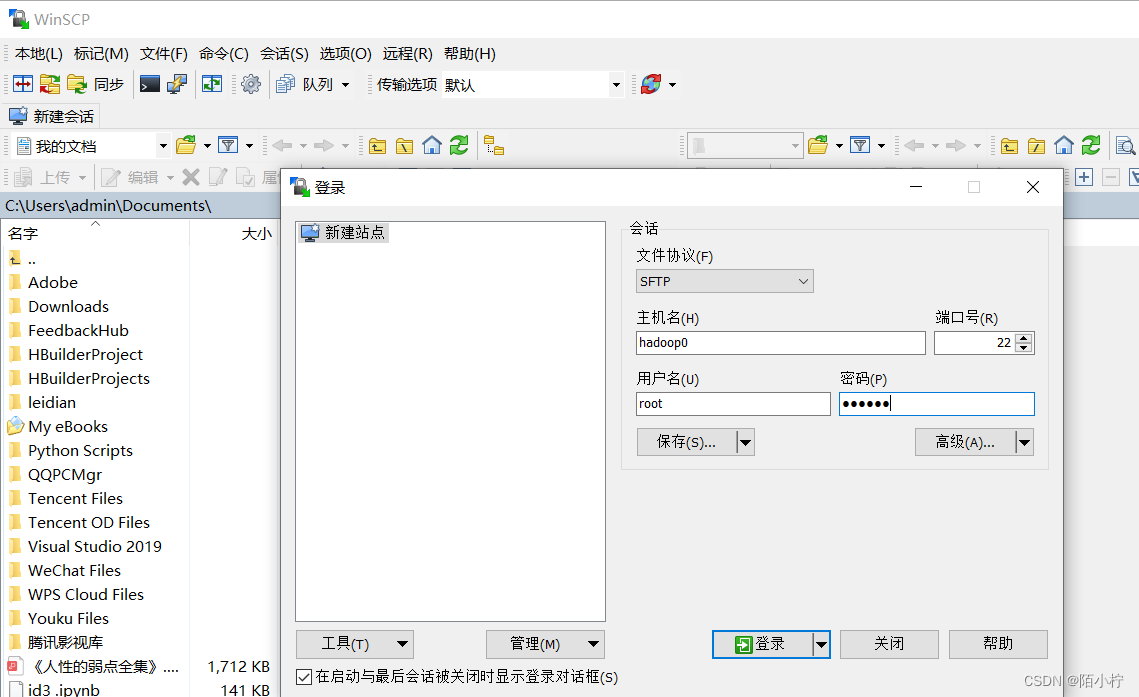
2. 连接成功
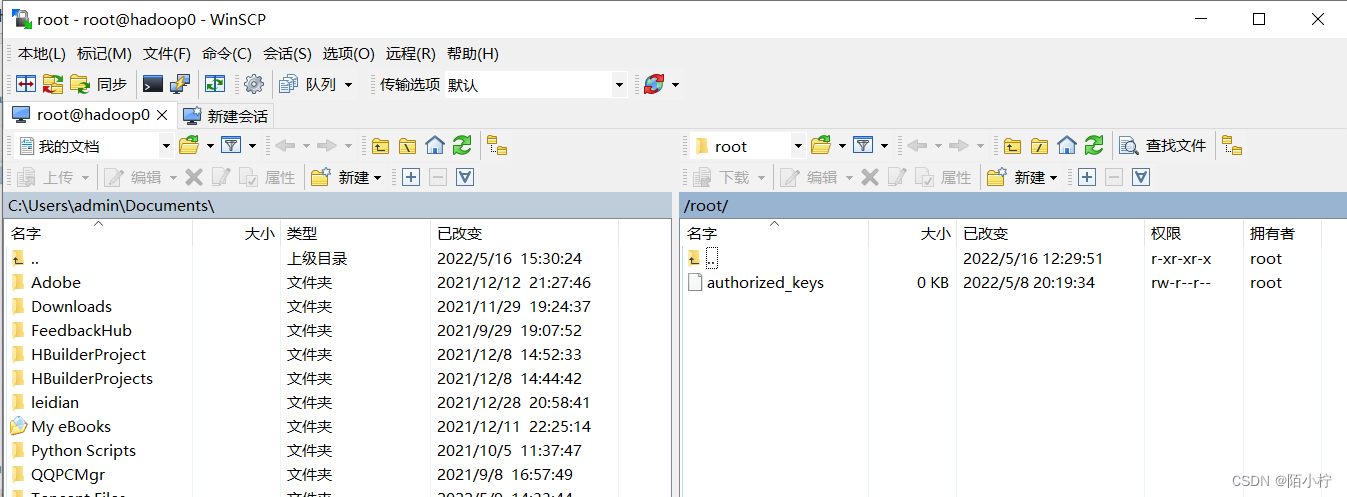
3. 上传jdk-8u211-linux-x64.tar
- 打开右边CentOS的/usr/java目录
- 将jdk-8u211-linux-x64.tar(JDK压缩包)拖至右侧后弹出如下询问窗口,点击确定
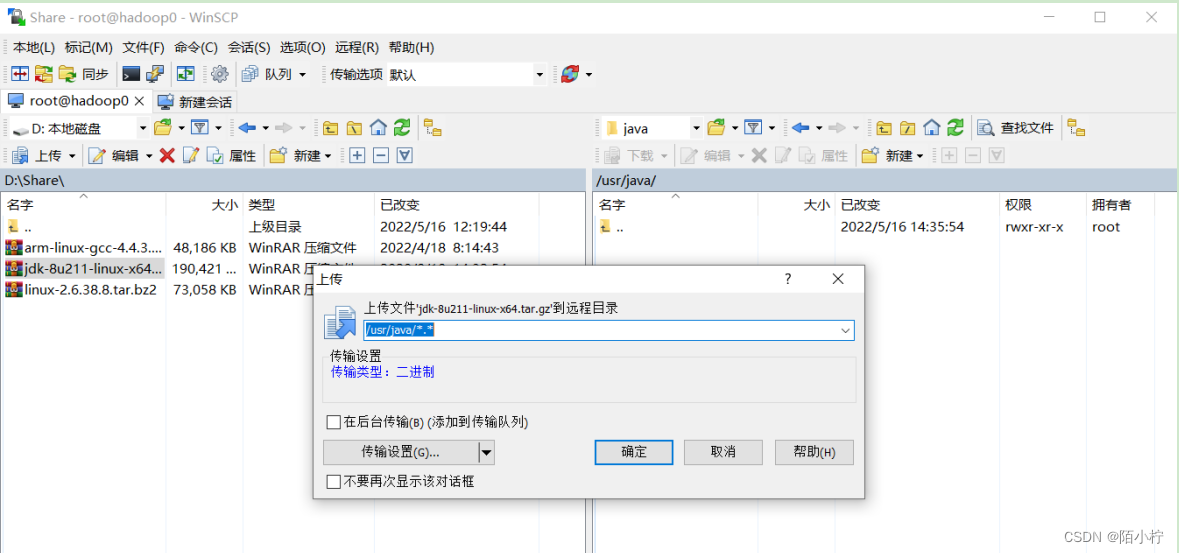
- -WinSCP将JDK上传到CentOS, 上传成功
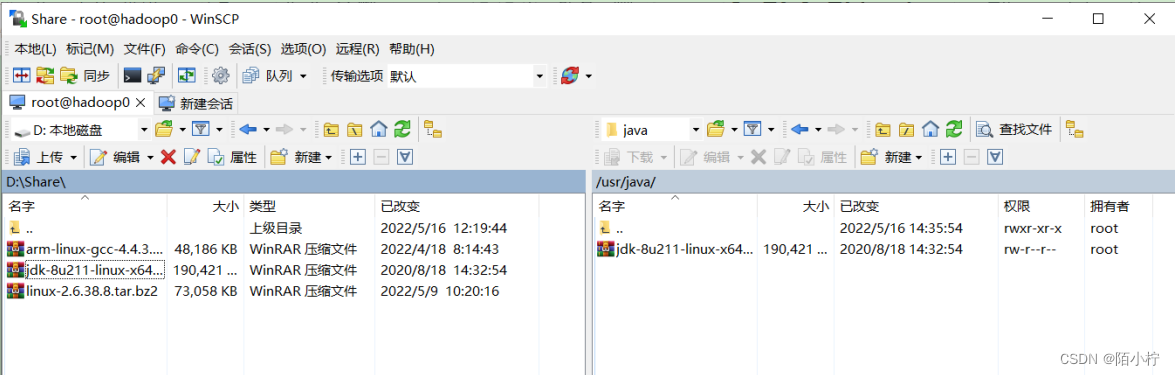
二、安装JDK
1. 未上传JDK时,CentOS的/usr/java目录里面啥都没有
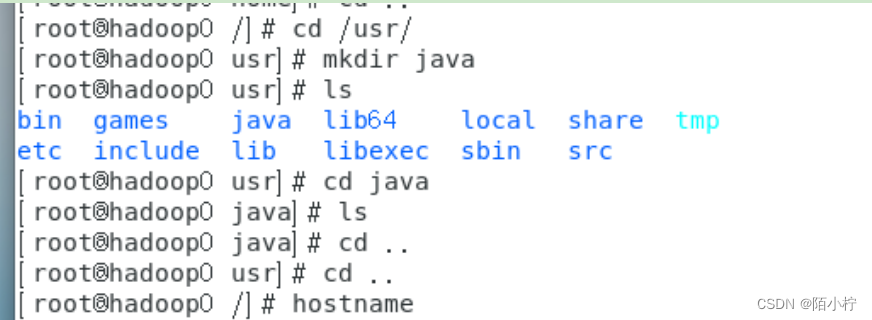
2. 上传JDK成功可查看到jdk-8u211-linux-x64.tar
.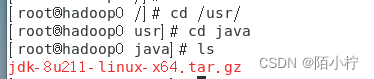
3. 解压
[root@hadoop0 java]# tar -xvf jdk-8u211-linux-x64.tar.gz
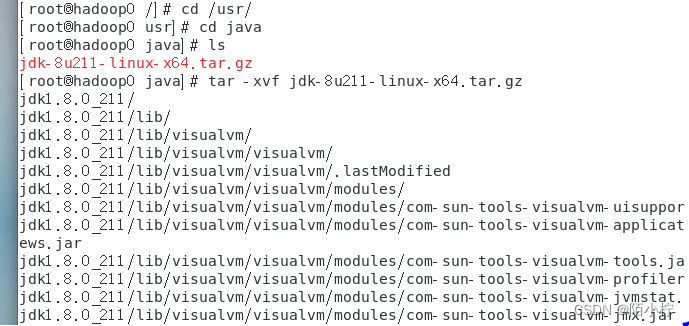
4. 解压完成
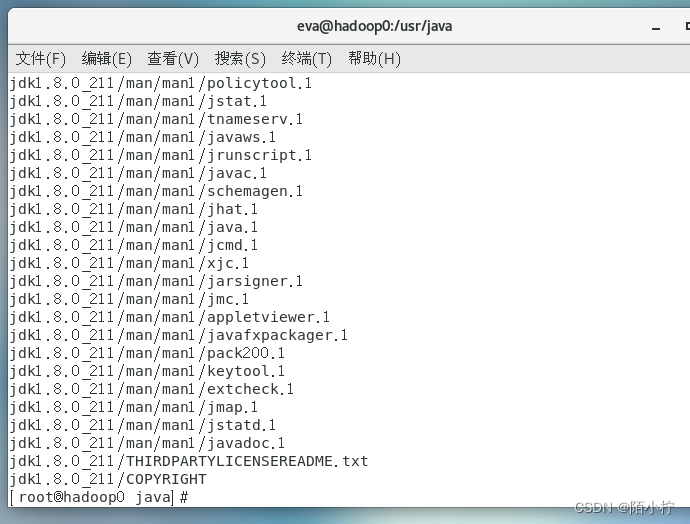
5. 配置环境变量
- 使用 mv指令重命名 jdk1.8.0_211 为jdk
[root@hadoop0 java]# mv jdk1.8.0_211/ jdk
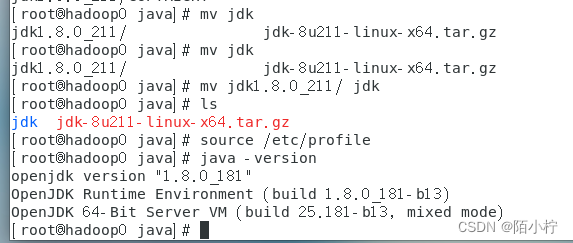
- 将JDK的安装目录/usr/local/jdk配置到/etc.profile的PATH环境变量中
[root@hadoop0 etc]# vim /etc/profile
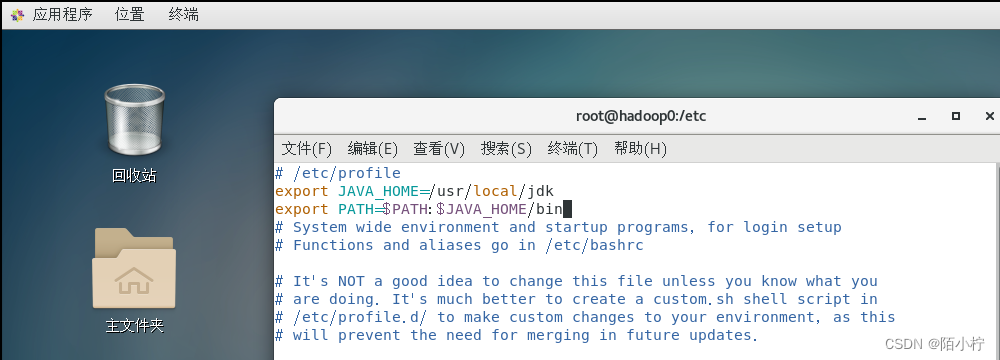
添加 以下两行内容到文件中
export JAVA_HOME=/usr/local/jdk
export PATH=$PATH:$JAVA_HOME/bin
6. 使配置环境生效
[root@hadoop0 etc]# source /etc/profile

7. 测试JDK
[root@hadoop0 etc]# java -version

码字不易,觉得有用的话,请动动小手点个赞~

本文转载自: https://blog.csdn.net/weixin_46555054/article/details/124806794
版权归原作者 陌小柠 所有, 如有侵权,请联系我们删除。
版权归原作者 陌小柠 所有, 如有侵权,请联系我们删除。